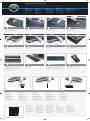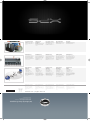Setting Up Your Computer
Installation af computeren | De computer instellen | Installere datamaskinen | Iordningsställa datorn
CAUTION:
Before you set up and operate your
Dell
™
computer, see the safety
instructions in your computer
Product Information Guide
. Also,
see your
Owner's Manual
for a
complete list of features.
FORSIGTIG:
Før du installerer og bruger Dell
™
-
computeren skal du se
sikkerhedsforskrifterne i
computerens
Produktinformationsvejledning
. Se
også i
Brugerhåndbogen
for en
fuldstændig oversigt over
egenskaber.
LET OP:
Lees voordat u uw Dell
™
computer
installeert en ermee gaat werken de
veiligheidsinstructies in de
Productinformatiegids
die met uw
computer werd meegeleverd. Zie
ook uw
Gebruikershandleiding
voor
een volledig overzicht van functies.
ADVARSEL:
Før du installerer og tar i bruk Dell
™
-
datamaskinen, bør du lese
sikkerhetsinstruksjonene i
Veiledning for produktinformasjon
Du finner også en komplett liste
over funksjoner i
brukerhåndboken
.
VARNING!
Innan du installerar och börjar
använda din dator från Dell
™
bör du
läsa säkerhetsinstruktionerna i
Produktinformationsguiden
. I
ägarhandboken
finns även en
fullständig lista över funktioner.
5
Connect AC Adapter
Tilslut vekselstrømsadapteren
Sluit de netadapter aan
Koble til strømadapter
Anslut nätadaptern
Connect Modem
Tilslut modem
Sluit het modem aan
Koble til modem
Anslut modemet
76
Connect Network
Tilslut netværk
Sluit het netwerk aan
Koble til nettverk
Anslut nätverket
8
Slide display latches (one on each side)
Skub til displaypalerne (en på hver side)
Verschuif de vergrendelingen van het scherm (één aan elke kant)
Skyv skjermlåsene (en på hver side)
Skjut skärmspärrhakarna (en på vardera sidan)
9
Press power button, then press any key on
the wireless keyboard to wake it
Tryk på strømknappen og tryk derefter på en vilkårlig tast på det trådløse
tastatur for at aktivere det
Druk op de aan/uit-knop en druk op een toets op het draadloze
toetsenbord om het te activeren
Trykk av/på-knappen og trykk deretter en tast på det trådløse tastaturet
for å aktivere det
Tryck på strömbrytaren och väck sedan datorn genom att trycka på någon
tangent på det trådlösa tangentbordet
Detach keyboard
Afbryd tastaturet
Ontkoppel het toetsenbord
Koble fra tastaturet
Koppla bort tangentbordet
1110
Your wireless keyboard should
automatically connect; if not, see your
Owner’s Manual
Tastaturet bør tilslutte automatisk. Se i Brugerhåndbogen, hvis det ikke
gør det
Uw toetsenbord zou automatisch verbonden moeten zijn. Als dat niet het
geval is, moet u de gebruikershandleiding raadplegen
Tastaturet skulle tilkobles automatisk. Slå opp i brukerhåndboken hvis det
ikke gjør det
Tangentbordet bör ansluta automatiskt. Läs i handboken om så inte sker
Follow on-screen wizard to connect mouse
Følg guiden på skærmen for at tilslutte musen
Volg de wizard op het scherm om de muis aan te sluiten
Følg skjermveiviseren for å koble til musene
Följ guiden på skärmen för att ansluta musen
A.
Component Video Adapter (1 in. 3 out)
1.
Component Green
2. Component Blue
3.
Component Red
B. Composite Video Adapter
1.
Yellow
C. Audio/IR Blaster Adapter (1 in. 7 out)
1.
IR blaster port (black)
2.
IR blaster port (black)
3. digital S/PDIF output port
4.
side L/R output connector (grey)
5.
center/sub output connector (orange)
6. rear L/R output connector (black)
7.
front L/R output connector (lime green)
A.
Komponent-video-adapter (1 in. 3 out)
1.
Komponent Grøn
2. Komponent Blå
3.
Komponent Rød
B. Komposit-video-adapter
1.
Gul
C. Audio/IR Blaster-adapter (1 in. 7 out)
1.
IR blaster-port (sort)
2.
IR blaster-port (sort)
3. digital S/PDIF-output-port
4.
side V/H output.stik (grå)
5.
center/sub-output-stik (orange)
6. bag V/H output-stik (sort)
7.
front V/H output-stik (limegrøn)
A.
Component Video-adapter (1 in. 3 uit)
1.
Component Groen
2. Component Blauw
3.
Component Rood
B. Samengestelde video-adapter
1.
Geel
C. Audio/IR Blasteradapter (1 in. 7 uit)
1.
IR blasterpoort (zwart)
2.
IR blasterpoort (zwart)
3. digitale S/PDIF uitgangspoort
4.
zijdelingse L/R uitgangsconnector (grijs)
5.
middelste/sub uitgangsconnector (oranje)
6. achterste L/R uitgangsconnector (zwart)
7.
voorste L/R uitgangsconnector (helder groen)
A.
Adapter for komponentvideo (1 inn, 3 ut)
1.
Grønn komponent
2. Blå komponent
3.
Rød komponent
B. Adapter for komposittvideo
1.
Gul
C. Adapter for lyd/IR-blaster (1 inn, 7 ut)
1.
Port for IR-blaster (svart)
2.
Port for IR-blaster (svart)
3. Digital S/PDIF-utgang
4.
Sideplassert L/R-utgangskontakt (grå)
5.
Senter/sub-utgangskontakt (oransje)
6. Bakre L/R-utgangskontakt (svart)
7.
Fremre L/R-utgangskontakt (limegrønn)
A.
Komponent, videoadapter (1 in. 3 ut)
1.
Komponent, grön
2. Komponent, blå
3.
Komponent, röd
B. Komposit, videoadapter
1.
Gul
C. Ljud/IR Blaster-adapter (1 in. 7 ut)
1.
IR blaster-port (svart)
2.
IR blaster-port (svart)
3. digital S/PDIF-utgång
4.
sida V/H-utgång (grå)
5.
center/sub-utgång (orange)
6. bak V/H-utgång (svart)
7.
fram V/H-utgång (limegrön)
Finding Answers
For additional information about:
• Setup instructions, see your
Owner’s Manual
.
• Your computer, click Start, then
click Help and Support.
• Windows operating system, click
Microsoft Windows XP Tips.
Support and educational tools are
available at support.dell.com.
Sådan finder du svar
For yderligere oplysninger om:
• Se
Brugerhåndbogen
for
installationsinstruktioner.
• Din computer, klik på knappen
Start, og klik derefter på Help
and Support (Hjælp og support).
• Windows-operativsystemet, klik
på Microsoft Windows XP Tips.
Support- og
undervisningsværktøjer er
tilgængelige på support.dell.com.
Antwoord op uw vragen
Voor bijkomende informatie over:
• installatie-instructies, zie uw
Gebruikershandleiding
.
• uw computer, klik op Start, klik
daarna op Hulp en
ondersteuning.
• Windows besturingssysteem, klik
op Microsoft Windows XP Tips.
Ondersteuning en leerhulpmiddelen
zijn verkrijgbaar bij
support.dell.com.
Finne svar
Hvis du vil ha mer informasjon om:
• installasjonsinstruksjonene, ser
du i
brukerhåndboken
.
• datamaskinen, klikker du Start og
deretter Hjelp og støtte.
• Windows operating system, click
Microsoft Windows XP Tips (Tips
om Microsoft Windows XP).
Støtte- og opplæringsverktøy er
tilgjengelige på support.dell.com.
Svar på frågor
För mer information om:
• Installationsanvisningar, se
ägarhandboken
.
• Din dator, klicka på Start och
därefter på Hjälp och support.
• Windows-operativsystem, klicka
på Microsoft Windows XP Tips.
Support- och utbildningsverktyg
finns på support.dell.com.
Audio/Video Adapters (optional) | Audio/Video-adaptere (tilvalg) | Audio/Video-adapters (optioneel) | Lyd-/videoadaptere (valgfritt) | Ljud/video-adaptrar (tillval)
A B C
1 2 3 4 5 6 7
1
2
3
1
1
Press release latch on battery to open
access door
Tryk på udløserpalen på batteriet for at åbne rummet
Druk op het ontgrendelingsmechanisme om het batterijcomponent te
openen
Trykk batterilåsen for å åpne tilgangsdekselet
Tryck på spärren på batteriet för att öppna åtkomstluckan
Insert battery straight down
Sæt batteriet lige ned
Plaats de batterij rechtstandig in het compartiment
Sett inn batteriet rett ned
För in batteriet rakt ner
32
Slide battery to connect
Skub batteriet på plads for at tilslutte det
Verschuif de batterij om verbinding te maken
Skyv batteriet for å koble det til
Skjut in batteriet tills det ansluts
4
Close access door on battery
Luk låget til batterirummet
Sluit het batterijcompartiment
Lukk tilgangsdekselet på batteriet
Stäng åtkomstluckan på batteriet
12
YC854em1.qxd 7/28/2006 10:15 AM Page 1

Information in this document is subject to change
without notice.
© 2006 Dell Inc. All rights reserved.
Reproduction in any manner whatsoever without the
written permission of Dell Inc. is strictly forbidden.
Dell
and the
DELL
logo, are trademarks of Dell Inc.;
Microsoft
and
Windows
are registered trademarks of
Microsoft Corporation. Dell disclaims proprietary interest
in the marks and names of others.
July 2006
Opllysningerne i dette dokument kan ændres uden
varsel.
© 2006 Dell Inc. Alle rettigheder forbeholdes.
Gengivelse i nogen som helst form uden skriftlig tilladelse fra
Dell Inc. er strengt forbudt.
Dell
og
DELL
-logoet er varemærker tilhørende Dell Inc.;
Microsoft
og
Windows
er registrerede varemærker tilhørende
Microsoft Corporation. Dell fraskriver sig ejerinteresse i andres
mærker og navne.
Juli 2006
De informatie in dit document kan worden gewijzigd
zonder voorafgaande kennisgeving.
© 2006 Dell Inc. Alle rechten voorbehouden.
Verveelvoudiging op welke wijze dan ook zonder de schriftelijke
toestemming van Dell Inc. is strikt verboden.
Dell
en het
DELL-
logo zijn handelsmerken van Dell Inc.;
Microsoft
en
Windows
zijn gedeponeerde handelsmerken van
Microsoft Corporation. Dell maakt geen enkele aanspraak op de
eigendomsrechten op merken en namen van anderen.
Juli 2006
Informasjonen i dette dokumentet kan endres uten
varsel.
© 2006 Dell Inc. Med enerett.
Enhver form for reproduksjon uten skriftlig tillatese fra Dell Inc.,
er strengt forbudt.
Dell
og
DELL
logoen er varemerker for Dell Inc.
Microsoft
og
Windows
er registrerte varemerker tilhørende Microsoft
Corporation. Dell fraskriver seg eierinteresse i andre merker og
navn.
Juli 2006
Informationen i det här dokumentet kan komma att
ändras utan föregående meddelande.
© 2006 Dell Inc. Med ensamrätt.
Återgivning i någon form utan skriftligt tillstånd från Dell Inc. är
strängt förbjudet.
Dell
och
DELL
-logotypen är varumärken som tillhör Dell Inc.;
Microsoft
och
Windows
är registrerade varumärken som tillhör
Microsoft Corporation. Dell frånsäger sig allt ägarintresse av
andra varumärken än sina egna.
Printed in Ireland.
Trykt i Irland.
Gedrukt in Ireland.
Trykt i Irland.
Tryckt i Irland.
www.dell.com | support.dell.com
0YC854A01
Carrying the Computer
NOTICE: The computer must be
closed with the keyboard securely
attached for carrying. Failure to do
so may cause damage to the
keyboard.
Sådan bærer du
computeren
BEMÆRK: Computeren skal være
lukket med tastaturet sat godt fast,
så det kan bæres. Hvis du ikke
sørger for det, kan du beskadige
tastaturet.
De computer vervoeren
KENNISGEVING: De computer moet
gesloten zijn met het toetsenbord
goed vastgemaakt voordat u hem
vervoert. Indien dit wordt
nagelaten, kan dit schade aan het
toetsenbord veroorzaken.
Bære datamaskinen
MERKNAD: Datamaskinen må være
lukket med tastaturet forsvarlig
festet under bæringI motsatt fall
kan tastaturet skades.
Bära datorn
ANMÄRKNING: Datorn måste vara
stängd med tangentbordet säkert
fastsatt för transport. I annat fall
kan tangentbordet skadas.
Wireless Network
(Optional)
What you need:
a. Internet service
b. Cable or DSL modem
c. Wireless router
d. Computer with a wireless
network card
For more information about your
wireless network card, see Device
Guides at Start Help and
Support User and system guides
or your
Owner’s Manual
,
respectively.
Trådløst netværk
(valgfrit)
Hvad du behøver:
a. Internetservice
b. Kabel- eller DSL-modem
c. Trådløs router
d. Computer med trådløst
netværkskort
For nærmere oplysninger om
trådløst netværkskort, se
henholdsvis i enhedsguiderne
under Start Help and Support
(Hjælp og support) og Bruger- og
systemguider i
Brugerhåndbog
.
Draadloos netwerk
(optioneel)
Wat u nodig heeft:
a. internetprovider
b. kabel- of ADSL-moden
c. draadloze router
d. computer met draadloze
netwerkkaart
Zie voor meer informatie over uw
draadloze netwerkkaart de
Apparatengidsen onder Start
Hulp en ondersteuning
Gebruikers- en systeemgidsen, of
uw
Gebruikershandleiding
.
Trådløst nettverk
(ekstrautstyr)
Du trenger følgende:
a. Internett-tjeneste
b. Kabel- eller DSL-modem
c. Trådløs ruter
d. Datamaskin med trådløst
nettverkskort
Hvis du vil ha mer informasjon om
det trådløse nettverkskortet, ser du
Device Guides (Enhetsveiledninger)
under Start Hjelp og støtte
User and system guides (Bruker-
og systemveiledninger) eller slår
opp i
brukerhåndboken
.
Trådlöst nätverk
(tillval)
Det här behöver du:
a. Internet-tjänst
b. Kabel- eller DSL-modem
c. Trådlös router
d. Dator med ett trådlöst
nätverkskort
Mer information om det trådlösa
nätverkskortet finns i Handböcker
för enheter under Start Hjälp och
support Användarhandbok och
systemhandbok eller i
ägarhandboken
.
Dell Media Direct
If you have Microsoft
®
Windows
®
Media Center Edition or another
version of Windows XP with Dell
Media Experience installed, you
can press the Dell MediaDirect
button to launch either media
program. See your Owner’s Manual
for more information.
Dell Media Direct
Hvis du har Microsoft
®
Windows
®
Media Center Edition eller en
anden version af Windows XP med
Dell Media Experience installeret,
kan du trykke på knappen Dell
MediaDirect for at starte hvert
medieprogram. Se
Brugerhåndbogen for mere
information.
Dell Media Direct
Indien u Microsoft
®
Windows
®
Media Center Edition of een andere
versie van Windows XP met Dell
Media Experience heeft
geïnstalleerd, kunt u door de knop
Dell MediaDirect in te drukken elk
mediaprogramma starten. Zie de
gebruikershandleiding voor meer
informatie.
Dell Media Direct
Hvis du har Microsoft
®
Windows
®
Media Center Edition eller en
annen versjon av Windows XP med
Dell Media Experience installert,
kan du trykke Dell MediaDirect-
knappen for å starte et av disse
medieprogrammene. Se
brukerhåndboken hvis du vil ha mer
informasjon.
Dell Media Direct
Om du har Microsoft
®
Windows
®
Media Center Edition eller en
annan version av Windows XP med
Dell Media Experience installerad,
kan du trycka på Dell MediaDirect-
knappen för att starta endera
medieprogram. Mer information
finns i ägarhandboken.
Let’s Set Up Your Computer
Lad os installere computeren
Begin met het installeren van uw computer
La oss installere datamaskinen
Iordningsställa datorn
a
b
c
d
YC854em1.qxd 7/28/2006 10:15 AM Page 2
Juli 2006
-
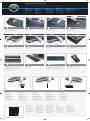 1
1
-
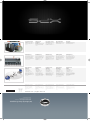 2
2
in andere talen
- dansk: Dell XPS M2010 Hurtig start guide
- svenska: Dell XPS M2010 Snabbstartsguide